Πώς να επανασυνδέσετε το ασύρματο ποντίκι Logitech


Εάν εργάζεστε με έναν δέκτη αντικατάστασης ωςΕίμαι - αν απλά συνδέσετε το δέκτη και ενεργοποιήσετε το ποντίκι, αυτό δεν θα λειτουργήσει. Εάν προσπαθήσετε να προσθέσετε συσκευές από τον πίνακα ελέγχου, αυτό δεν λειτουργεί. Με αυτούς τους ποντίκια, σχεδόν πάντα θα χρειαστεί να χρησιμοποιήσετε το προσαρμοσμένο λογισμικό σύνδεσης της Logitech.
Βήμα 1
Στα Windows, μπορείτε να χρησιμοποιήσετε είτε το SetPointΛογισμικό Logitech για ποντίκια και πληκτρολόγια ή το Βοηθητικό πρόγραμμα σύνδεσης Logitech. Μπορείτε να κατεβάσετε το πλήρες πακέτο SetPoint από την ιστοσελίδα της Logitech. Αλλά για να κρατήσουμε αυτό το σύντομο, θα εξετάσουμε τη χρήση του αυτόνομου βοηθητικού προγράμματος σύνδεσης.
- Λήψη μόνο του Βοηθητικού προγράμματος σύνδεσης Logitech.*
*Σημειώστε ότι το βοηθητικό πρόγραμμα σύνδεσης δεν υποστηρίζει Μακ υπολογιστές, οπότε εάν εκτελείτε Mac, θα πρέπει να κάνετε λήψη του λογισμικού SetPoint.
Βήμα 2
Μόλις κατεβάσετε το Βοηθητικό πρόγραμμα σύνδεσης Logitech (logitech_connect.exe), στη συνέχεια προχωρήστε και ξεκινήστε και ανοίξτε την εφαρμογή. Μην ανησυχείτε - δεν εγκαθιστά τίποτα. Κάντε κλικ το κουμπί Επόμενο στη σελίδα υποδοχής και το εργαλείο θα σας πει να συνδέσετε τον νέο δέκτη. Μετά από αυτό, θα φτάσετε στην οθόνη αντιστοίχισης. Είναι πραγματικά απλό. Απλά απενεργοποιήστε το ποντίκι σας (ή αφαιρέστε τις μπαταρίες) και στη συνέχεια ενεργοποιήστε πάλι το ποντίκι. Voila, το ποντίκι πρέπει τώρα να αντιστοιχιστεί με τον δέκτη. Αλλά, μερικές φορές αυτό δεν λειτουργεί.
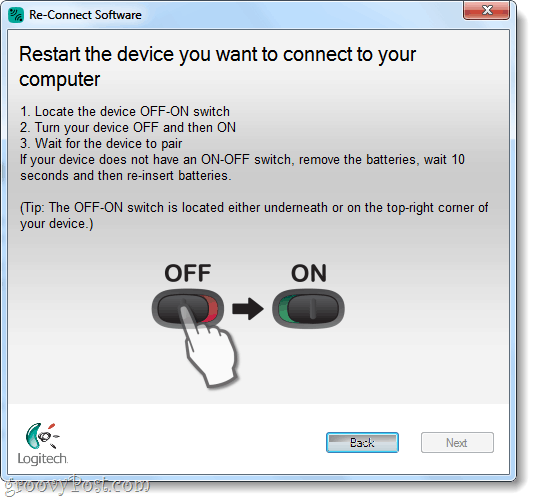
Προβλήματα σύνδεσης;
Όταν η αντιστοίχιση αποτύχει, η Logitech προτείνει ότι επικοινωνείτε με την υποστήριξη πελατών - αλλά μπορείτε να δοκιμάσετε πρώτα περισσότερα πράγματα. Στο βοηθητικό πρόγραμμα σύνδεσης, επιστρέψτε στην οθόνη υποδοχής και Κάντε κλικ Προχωρημένος. Αυτή η ενέργεια θα σας φέρει σε ένα νέο παράθυρο. εδώ Επιλέγω Συνδέστε μια νέα συσκευή. Ένα παράθυρο όπως αυτό στο παραπάνω στιγμιότυπο οθόνης θα ανοίξει, στην πραγματικότητα είναι πανομοιότυπο με το κανονικό παράθυρο αντιστοίχισης, αλλά χρησιμοποιώντας αυτό θα δημιουργήσει μια νέα παρουσία της διαδικασίας αντιστοίχισης.
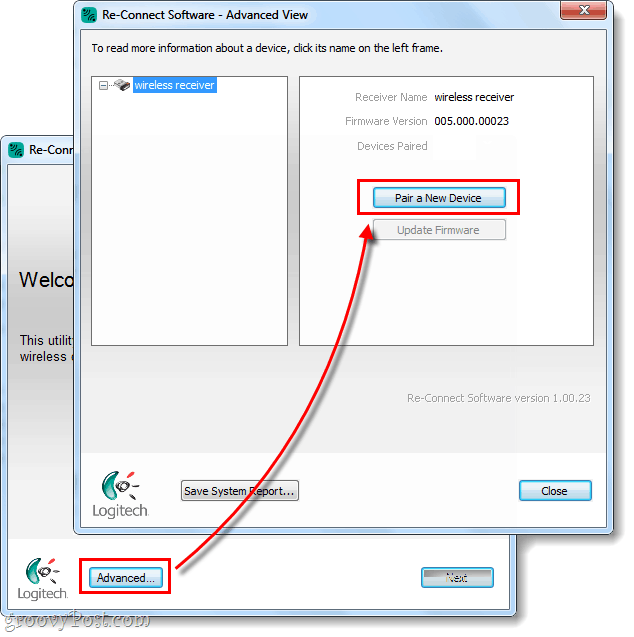
Εγινε!
Τώρα το ποντίκι σας πρέπει να συνδεθεί. Αν εξακολουθεί να μην συνδεθεί και χρησιμοποιείτε το δεξί ποντίκι με το σωστό δέκτη, μπορείτε να αφήσετε ένα σχόλιο παρακάτω, να δημοσιεύσετε στο φόρουμ βοήθειας της κοινότητας groovy ή να καλέσετε την υποστήριξη πελατών της Logitech @ 1-646-454-3200.










Αφήστε ένα σχόλιο